Novinky ve verzi 1610 Configuration Manager
Platí pro: Configuration Manager (Current Branch)
Aktualizace 1610 pro Configuration Manager aktuální větev je k dispozici jako konzolová aktualizace pro dříve nainstalované lokality s verzí 1511, 1602 nebo 1606.
Tip
Pokud chcete nainstalovat novou lokalitu, musíte použít základní verzi Configuration Manager.
Další informace o:
Následující části obsahují podrobnosti o změnách a nových funkcích zavedených ve verzi 1610 Configuration Manager.
Monitorování stavu instalace aktualizací v konzole
Počínaje verzí 1610 nainstalujete balíček aktualizací a budete monitorovat instalaci v konzole nástroje , nastane nová fáze: Po instalaci. Tato fáze zahrnuje stav úloh, jako je restartování klíčových služeb a inicializace monitorování replikace. (Tato fáze není v konzole dostupná, dokud se váš web neaktualizuje na verzi 1610.) Další informace o stavu instalace aktualizací najdete v tématu Instalace konzolových aktualizací.
Vyloučení klientů z automatického upgradu
Z upgradu na nové verze klientského softwaru můžete vyloučit klienty Windows. Chcete-li to provést, zahrnete klientské počítače do kolekce, která je určena k vyloučení z upgradu. Klienti ve vyloučené kolekci ignorují požadavky na aktualizaci klientského softwaru. Další informace najdete v tématu Vyloučení klientů systému Windows z upgradů.
Vylepšení skupin hranic
Verze 1610 zavádí důležité změny skupin hranic a způsobu jejich práce s distribučními body. Tyto změny můžou zjednodušit návrh infrastruktury obsahu a zároveň vám poskytnout větší kontrolu nad tím, jak a kdy klienti přejdou hledat další distribuční body jako umístění zdroje obsahu. To zahrnuje místní i cloudové distribuční body. Tato vylepšení nahrazují koncepty a chování, které možná znáte (například konfigurace distribučních bodů tak, aby byly rychlé nebo pomalé). Nový model by se měl snadněji nastavovat a udržovat. Tyto změny také položí základy pro budoucí změny, které zlepší další role systému lokality, které přidružíte ke skupinám hranic.
Při aktualizaci na verzi 1610 převede aktuální konfigurace skupin hranic tak, aby vyhovovaly novému modelu, aby tyto změny nenarušily stávající konfigurace distribuce obsahu.
Další informace najdete v tématu Skupiny hranic.
Peer Cache pro distribuci obsahu klientům
Od verze 1610 pomáhá klientská mezipaměť peer cache spravovat nasazení obsahu do klientů ve vzdálených umístěních. Peer Cache je integrované řešení Configuration Manager, které umožňuje klientům sdílet obsah s ostatními klienty přímo z jejich místní mezipaměti.
Jakmile nasadíte nastavení klienta, které povolí mezipaměť peer cache do kolekce, můžou členové této kolekce fungovat jako zdroj obsahu pro ostatní klienty ve stejné skupině hranic.
Můžete také použít nový řídicí panel Klientské zdroje dat , abyste porozuměli používání zdrojů obsahu sdílené mezipaměti ve vašem prostředí.
Tip
Ve verzi 1610 jsou předběžnou verzí funkce peer cache a řídicí panel Klientské zdroje dat. Pokud je chcete povolit, přečtěte si téma Použití předběžných verzí funkcí z aktualizací.
Další informace najdete v tématech Peer Cache pro klienty Configuration Manager a Řídicí panel Zdrojů dat klienta.
Migrace více sdílených distribučních bodů najednou
Teď můžete použít možnost Změnit přiřazení distribučního bodu, aby Configuration Manager proces paralelně přiřazování až 50 sdílených distribučních bodů současně. Před touto verzí se znovu přiřazené distribuční body zpracovávaly po jednom. Další informace najdete v tématu Migrace více sdílených distribučních bodů najednou.
Brána pro správu cloudu pro správu internetových klientů
Brána pro správu cloudu poskytuje jednoduchý způsob správy Configuration Manager klientů na internetu. Služba brány pro správu cloudu, která je nasazená do Microsoft Azure a vyžaduje předplatné Azure, se připojí k místní infrastruktuře Configuration Manager pomocí nové role označované jako spojovací bod brány pro správu cloudu. Po úplném nasazení a konfiguraci můžou klienti komunikovat s místními Configuration Manager rolemi systému lokality a cloudovými distribučními body bez ohledu na to, jestli jsou připojení k interní privátní síti nebo k internetu. Další informace a informace o porovnání brány pro správu cloudu se správou internetových klientů najdete v tématu Správa klientů na internetu.
Vylepšení zásad upgradu edice Windows 10
V této verzi jsme provedli následující vylepšení tohoto typu zásad:
- Kromě Windows 10 počítačů zaregistrovaných v Microsoft Intune teď můžete zásady upgradu edice používat s Windows 10 počítači, na kterých běží klient Configuration Manager.
- Z Windows 10 Professional můžete upgradovat na libovolnou platformu v průvodci, která je kompatibilní s vaším hardwarem.
Správa hardwarových identifikátorů
Teď můžete zadat seznam ID hardwaru, která by Configuration Manager měla ignorovat pro účely spuštění PXE a registrace klienta. Existují dva běžné problémy, které to pomáhá vyřešit:
- Mnoho zařízení, jako je Surface Pro 3, neobsahuje ethernetový port. Adaptér USB-to-Ethernet se obvykle používá k navázání kabelového připojení pro účely nasazení operačního systému. Kvůli nákladům a obecné použitelnosti se ale často jedná o sdílené adaptéry. Vzhledem k tomu, že adresa MAC tohoto adaptéru se používá k identifikaci zařízení, bude opakované použití adaptéru problematické bez dalších akcí správce mezi jednotlivými nasazeními. Teď v Configuration Manager verzi 1610 můžete vyloučit adresu MAC tohoto adaptéru, aby se v tomto scénáři snadno znovu použila.
- SMBIOS ID by měl být jedinečný identifikátor hardwaru, ale některá speciální hardwarová zařízení jsou sestavena s duplicitními ID. Tento problém nemusí být tak běžný jako právě popsaný scénář adaptéru USB-to-Ethernet, ale můžete ho vyřešit pomocí seznamu vyloučených ID hardwaru.
Podrobnosti najdete v tématu Správa duplicitních hardwarových identifikátorů.
Vylepšení integrace Windows Storu pro firmy s Configuration Manager
Změny v této verzi:
- Dříve bylo možné nasadit bezplatné aplikace jenom z Windows Storu pro firmy. Configuration Manager teď navíc podporuje nasazování placených online licencovaných aplikací (jenom pro Intune zaregistrovaná zařízení).
- Teď můžete zahájit okamžitou synchronizaci mezi Windows Storem pro firmy a Configuration Manager.
- Teď můžete upravit tajný klíč klienta, který jste získali z Azure Active Directory.
- Předplatné do Storu můžete odstranit.
Podrobnosti najdete v tématu Správa aplikací z Windows Storu pro firmy pomocí Configuration Manager.
Synchronizace zásad pro zařízení zaregistrovaná Intune
Teď můžete požádat o synchronizaci zásad pro zařízení zaregistrované Intune z konzoly Configuration Manager, aniž byste museli žádat o synchronizaci ze Portál společnosti aplikace na samotném zařízení. Informace o stavu žádosti o synchronizaci jsou k dispozici jako nový sloupec v zobrazeních zařízení s názvem Stav vzdálené synchronizace. Informace jsou k dispozici také v části Data zjišťování dialogového okna Vlastnosti pro každé zařízení.
Konfigurace nastavení Windows Defender pomocí nastavení dodržování předpisů
Teď můžete nakonfigurovat nastavení Windows Defender klienta na Windows 10 počítačích zaregistrovaných Intune pomocí položek konfigurace v konzole Configuration Manager. Podrobnosti najdete v části Windows Defender v tématu Vytvoření položek konfigurace pro Windows 8.1 a Windows 10 zařízení spravovaná bez Configuration Manager klienta.
Obecná vylepšení Centra softwaru
- Uživatelé teď můžou žádat o aplikace z Centra softwaru a katalogu aplikací.
- Vylepšení, která uživatelům pomůžou pochopit, jaký software je nový a relevantní.
Nové sloupce v zobrazeních kolekce zařízení
Sloupce pro IMEI a Sériové číslo (pro zařízení s iOSem) teď můžete zobrazit v zobrazeních kolekce zařízení.
Přizpůsobitelný branding pro dialogová okna Centra softwaru
Vlastní branding pro Centrum softwaru byl zaveden v Configuration Manager verzi 1602. Ve verzi 1610 je tento branding rozšířen na všechna přidružená dialogová okna, aby uživatelé Centra softwaru mohli poskytovat konzistentnější prostředí.
Vlastní branding centra softwaru se používá podle následujících pravidel:
Pokud není nainstalována role serveru lokality bodu webu Katalog aplikací, zobrazí Centrum softwaru název organizace zadaný v nastavení klienta Počítačový agentNázev organizace zobrazený v Centru softwaru. Pokyny najdete v tématu Konfigurace nastavení klienta.
Pokud je nainstalovaná role serveru lokality bodu webu Katalog aplikací, zobrazí Centrum softwaru název organizace a barvu zadanou ve vlastnostech role serveru lokality bod webu Katalog aplikací.
Pokud je předplatné Microsoft Intune nakonfigurované a připojené k prostředí Configuration Manager, zobrazí Centrum softwaru název organizace, barvu a logo společnosti zadané ve vlastnostech Intune předplatného.
Období odkladu vynucení pro požadovaná nasazení aplikací a aktualizací softwaru
V některých případech můžete uživatelům poskytnout více času na instalaci požadovaných nasazení aplikací nebo aktualizací softwaru nad rámec nastavených termínů. To může být nutné například v případě, že je počítač po delší dobu vypnutý a potřebuje nainstalovat velký počet nasazení aplikací nebo aktualizací. Pokud se například koncový uživatel právě vrátil z dovolené, možná bude muset dlouho čekat, než se nainstalují posílaná nasazení aplikací. Pokud chcete tento problém vyřešit, můžete teď definovat období odkladu vynucení nasazením nastavení klienta Configuration Manager do kolekce.
Pokud chcete nakonfigurovat období odkladu, proveďte následující akce:
- Na stránce Počítačový agent v nastavení klienta nakonfigurujte novou vlastnost Období odkladu pro vynucení po termínu nasazení (hodiny) s hodnotou mezi 1 a 120 hodinami.
- V novém požadovaném nasazení aplikace nebo ve vlastnostech existujícího nasazení zaškrtněte na stránce Plánování políčko Odložit vynucení tohoto nasazení podle uživatelských předvoleb až do období odkladu definovaného v nastavení klienta. Všechna nasazení, u kterých je toto políčko zaškrtnuté a jejichž cílem jsou zařízení, do kterých jste také nasadili nastavení klienta, použijí období odkladu vynucování.
Pokud nakonfigurujete období odkladu vynucení a zaškrtnete toto políčko, po dosažení konečného termínu instalace aplikace se aplikace nainstaluje v prvním okně mimo firmu, které uživatel nakonfiguroval až do daného období odkladu. Uživatel ale může centrum softwaru kdykoliv otevřít a nainstalovat si aplikaci. Jakmile vyprší období odkladu, vynucování se vrátí k normálnímu chování u po lhůtě pro nasazení po lhůtě. Podobné možnosti byly přidány do Průvodce nasazením aktualizací softwaru, Průvodce pravidly automatického nasazení a stránky vlastností.
Vylepšené funkce v dialogových oknech o požadovaném softwaru
Když uživatel obdrží požadovaný software, odložit a připomenout mi: nastavení, může vybrat z následujícího rozevíracího seznamu hodnot:
- Později. Určuje, že se oznámení plánují na základě nastavení oznámení nakonfigurovaných v nastaveních klientského agenta.
- Pevný čas. Určuje, že se oznámení bude znovu zobrazovat po vybraném čase (například za 30 minut).
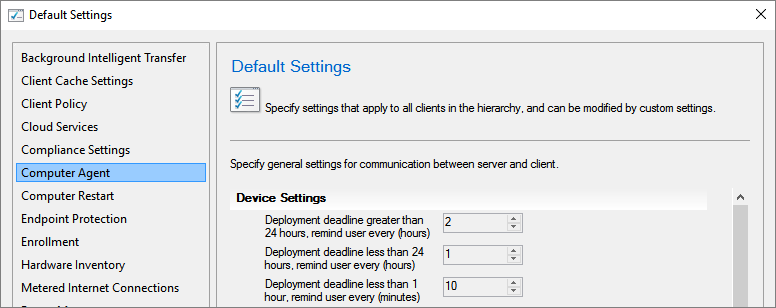
Maximální doba odložení je založena na hodnotách oznámení nakonfigurovaných v nastavení klientského agenta. Pokud je například konečný termín nasazení delší než 24 hodin, připomeňte uživatelům nastavení každých (hodin) na stránce Počítačový agent, které je nakonfigurované na 10 hodin a je to více než 24 hodin před termínem, uživateli se zobrazí sada možností odložení až do 10 hodin, ale nikdy ne. S tím, jak se blíží termín, je k dispozici méně možností, které jsou konzistentní s příslušnými nastaveními klientského agenta pro každou komponentu časové osy nasazení.
Kromě toho v případě nasazení s vysokým rizikem, jako je pořadí úkolů, které nasazuje operační systém, je teď prostředí pro oznámení uživatele rušivější. Místo přechodného oznámení na hlavním panelu se pokaždé, když je uživateli oznámeno, že je nutná důležitá údržba softwaru, zobrazí se na počítači uživatele dialogové okno, jako například následující:
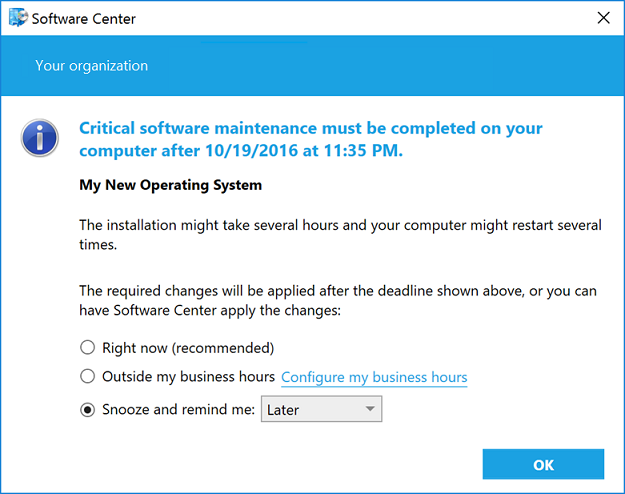
Další informace:
Řídicí panel aktualizací softwaru
Pomocí nového řídicího panelu aktualizací softwaru můžete zobrazit aktuální stav dodržování předpisů zařízení ve vaší organizaci a rychle analyzovat data, abyste zjistili, která zařízení jsou ohrožená. Řídicí panel zobrazíte tak, že přejdete na Přehled monitorování>>– Přehled Zabezpečení>softwaru Aktualizace Řídicí panel.
Podrobnosti najdete v tématu Monitorování aktualizací softwaru.
Vylepšení procesu žádosti o aplikaci
Po schválení aplikace pro instalaci můžete následně žádost zamítnout kliknutím na Odepřít v konzole Configuration Manager. Dříve se toto tlačítko po schválení zobrazovalo šedě.
Tato akce nezpůsobí odinstalaci aplikace ze všech zařízení. Brání ale uživatelům v instalaci nových kopií aplikace z Centra softwaru.
Filtrování podle velikosti obsahu v pravidlech automatického nasazení
V pravidlech automatického nasazení teď můžete filtrovat velikost obsahu pro aktualizace softwaru. Pokud chcete například stahovat jenom aktualizace softwaru, které jsou menší než 2 MB, můžete nastavit filtr Velikost obsahu (kB) na < 2048. Pomocí tohoto filtru zabráníte automatickému stahování velkých aktualizací softwaru, což lépe podporuje zjednodušenou údržbu systému Windows na nižší úrovni při omezené šířce pásma sítě. Podrobnosti viz:
- Configuration Manager a zjednodušená údržba Windows v operačních systémech nižší úrovně
- Automatické nasazení aktualizací softwaru
Pokud chcete nakonfigurovat pole Velikost obsahu (kB), proveďte jednu z těchto věcí:
- Při vytváření pravidla automatického nasazení přejděte v průvodci Vytvořením pravidla automatického nasazení na stránku Software Aktualizace.
- Ve vlastnostech existujícího pravidla automatického nasazení přejděte na kartu Software Aktualizace.
řídicí panel správy klientů Office 365
Řídicí panel Office 365 Správa klientů je teď k dispozici v konzole Configuration Manager. Pokud chcete zobrazit řídicí panel, přejděte do částiPřehled>softwarové knihovny>Office 365 Správa klientů.
Řídicí panel zobrazí následující grafy:
- Počet klientů Office 365
- verze klienta Office 365
- Office 365 jazyky klienta
- Office 365 klientských kanálů
Podrobnosti najdete v tématu Správa aktualizací Microsoft 365 Apps.
Kroky pořadí úkolů pro správu převodu systému BIOS na UEFI
Teď můžete pořadí úkolů nasazení operačního systému přizpůsobit pomocí nové proměnné TSUEFIDrive, aby krok Restartovat počítač připravil oddíl FAT32 na pevném disku pro přechod na rozhraní UEFI. Následující postup obsahuje příklad vytvoření kroků pořadí úkolů pro přípravu pevného disku pro převod systému BIOS na UEFI. Podrobnosti najdete v tématu Postup pořadí úkolů pro správu převodu systému BIOS na UEFI.
Vylepšení kroku pořadí úkolů: Příprava klienta nástroje ConfigMgr pro zachytávání
Krok Připravit klienta nástroje ConfigMgr teď zcela odebere Configuration Manager klienta, nikoli pouze informace o klíči. Když pořadí úkolů nasadí zachycenou bitovou kopii operačního systému, pokaždé nainstaluje nového klienta Configuration Manager. Podrobnosti najdete v tématu Kroky pořadí úkolů.
Intune grafy zásad dodržování předpisů
Pomocí nových grafů v pracovním prostoru Monitorování v konzole Configuration Manager teď získáte rychlý přehled o celkovém dodržování předpisů zařízení a hlavních důvodech jejich nedodržování předpisů. Kliknutím na oddíl v grafu můžete přejít k podrobnostem seznamu zařízení v dané kategorii. Podrobnosti najdete v tématu Monitorování zásad dodržování předpisů.
Integrace služby Lookout pro hybridní implementace pro ochranu zařízení s iOSem a Androidem
Microsoft se integruje s řešením ochrany před mobilními hrozbami od lookoutu, aby chránila mobilní zařízení s iOSem a Androidem tím, že na zařízeních detekuje malware, rizikové aplikace a další. Řešení Lookout vám pomůže určit úroveň hrozby, která je konfigurovatelná. V Configuration Manager můžete vytvořit pravidlo zásad dodržování předpisů, které určí dodržování předpisů zařízením na základě posouzení rizik službou Lookout. Pomocí zásad podmíněného přístupu můžete povolit nebo zablokovat přístup k prostředkům společnosti na základě stavu dodržování předpisů zařízením.
Uživatelům nevyhovujících zařízení s iOSem se zobrazí výzva k registraci. Aby získali přístup k firemním datům, budou muset na svých zařízeních nainstalovat aplikaci Lookout for Work, aktivovat ji a napravit hrozby hlášené v aplikaci Lookout for Work.
Nové nastavení dodržování předpisů pro položky konfigurace
Existuje mnoho nových nastavení, která můžete použít v položkách konfigurace pro různé platformy zařízení. Toto jsou nastavení, která dříve existovala v Microsoft Intune v samostatné konfiguraci a jsou teď dostupná, když použijete Intune s Configuration Manager. Podrobnosti najdete v tématu Položky konfigurace pro zařízení spravovaná bez klienta Configuration Manager.
Nová nastavení pro zařízení s Androidem
Nastavení hesla
- Pamatovat si historii hesel
- Povolit odemknutí otiskem prstu
Nastavení zabezpečení
- Vyžadovat šifrování na kartách úložiště
- Povolit snímek obrazovky
- Povolit odesílání diagnostických dat
Nastavení prohlížeče
- Povolit webový prohlížeč
- Povolit automatické vyplňování
- Povolit blokování automaticky otevíraných oken
- Povolit soubory cookie
- Povolit aktivní skriptování
Nastavení aplikace
- Povolit obchod Google Play
Nastavení schopností zařízení
- Povolit vyměnitelné úložiště
- Povolit Wi-Fi připojení
- Povolit geografickou polohu
- Povolit NFC
- Povolit Bluetooth
- Povolit hlasový roaming
- Povolit datový roaming
- Povolit zasílání zpráv SMS/MMS
- Povolit hlasového asistenta
- Povolit hlasové vytáčení
- Povolit kopírování a vkládání
Nová nastavení pro zařízení s iOSem
Nastavení hesla
- Počet složitých znaků požadovaných v hesle
- Povolit jednoduchá hesla
- Počet minut nečinnosti před vyžadování hesla
- Pamatovat si historii hesel
Nová nastavení pro zařízení s macOS X
Nastavení hesla
- Počet složitých znaků požadovaných v hesle
- Povolit jednoduchá hesla
- Pamatovat si historii hesel
- Počet minut nečinnosti před aktivací spořič obrazovky
Nová nastavení pro Windows 10 desktopová a mobilní zařízení
Nastavení hesla
- Minimální počet znakových sad
- Pamatovat si historii hesel
- Vyžadovat heslo, když se zařízení vrátí ze stavu nečinnosti
Nastavení zabezpečení
- Vyžadovat šifrování na mobilním zařízení
- Povolit ruční zrušení registrace
Nastavení schopností zařízení
- Povolit síť VPN přes mobilní síť
- Povolit roaming VPN přes mobilní síť
- Povolit obnovení telefonu do továrního nastavení
- Povolit připojení USB
- Povolit Cortanu
- Povolit oznámení centra akcí
Nová nastavení pro Windows 10 Team zařízení
Nastavení zařízení
- Povolení Azure Operational Insights
- Povolení bezdrátové projekce Miracast
- Zvolte informace o schůzce zobrazené na úvodní obrazovce.
- Adresa URL obrázku pozadí zamykací obrazovky
Nová nastavení pro Windows 8.1 zařízení
Nastavení použitelnosti
- Použít všechny konfigurace na Windows 10
Nastavení hesla
- Požadovaný typ hesla
- Minimální počet znakových sad
- Minimální délka hesla
- Počet opakovaných neúspěšných přihlášení, která se mají povolit před vymazáním zařízení
- Počet minut nečinnosti před vypnutím obrazovky
- Vypršení platnosti hesla (dny)
- Pamatovat si historii hesel
- Zabránění opakovanému použití předchozích hesel
- Povolit obrázkové heslo a PIN kód
Nastavení prohlížeče
- Povolit automatickou detekci intranetové sítě
Nová nastavení pro zařízení Windows Phone 8.1
Nastavení použitelnosti
- Použít všechny konfigurace na Windows 10
Nastavení hesla
- Minimální počet znakových sad
- Povolit jednoduchá hesla
- Pamatovat si historii hesel
Nastavení schopností zařízení
- Povolit automatické připojení k volným Wi-Fi hotspotům
Váš názor
Připravujeme: V průběhu roku 2024 budeme postupně vyřazovat problémy z GitHub coby mechanismus zpětné vazby pro obsah a nahrazovat ho novým systémem zpětné vazby. Další informace naleznete v tématu: https://aka.ms/ContentUserFeedback.
Odeslat a zobrazit názory pro